Aktivität 2: Erstellen des Griffs
Bei dieser Aktivität führen Sie folgende Aufgaben aus:
- Erstellen eines Pfads für den Griff mithilfe eines Anpassungspunkt-Splines
- Erstellen eines Kreisprofils als Sweeping für den Griff
- Formen des Griffs mithilfe des Sweeping
- Erstellen von Öffnungen, die zum Verbinden des Griffs mit dem Körper verwendet werden
- Verbinden des Griffs mit den beiden Öffnungen im Körper
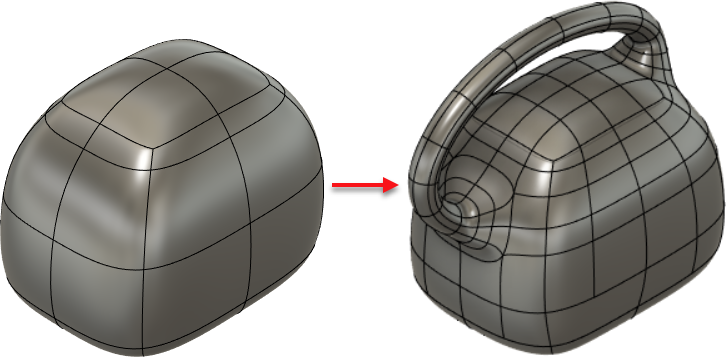
In Aktivität 1 erstellter abgeschrägter Quader (links) und das fertige Beispiel mit einem Griff (rechts)
Voraussetzungen
- Öffnen Sie die Datei, die Sie am Ende von Aktivität 1 gespeichert haben.
Schritte
Erstellen Sie einen Anpassungspunkt-Spline, der als Pfad für den Griff verwendet werden soll.
Aktivieren Sie den Knoten Ursprung, und deaktivieren Sie den Knoten Körper, um das Achsensystem anzuzeigen.
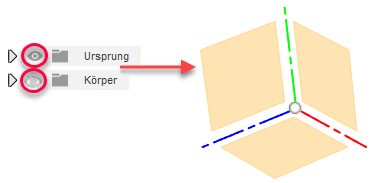
Klicken Sie mit der rechten Maustaste auf die YZ-Ebene, und wählen Sie Skizze erstellen im Kontextmenü aus.
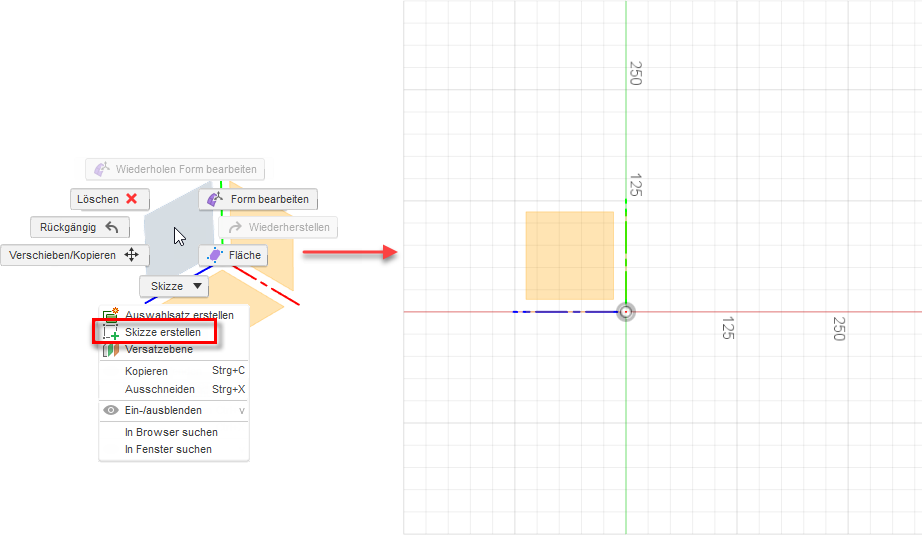
Aktivieren Sie die Sichtbarkeit für den Knoten Körper.
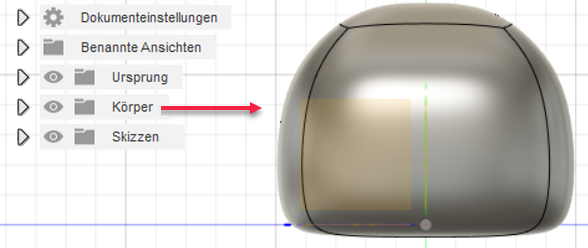
Wählen Sie im Werkzeugkasten Skizze die Option Erstellen > Spline > Anpassungspunkt-Spline.
Klicken Sie auf Punkte in der Form eines Griffs.

Um die Zeichnung abzuschließen, klicken Sie auf den Punkt Erstellen und fortfahren
 in der Nähe des letzten Punkts.
in der Nähe des letzten Punkts.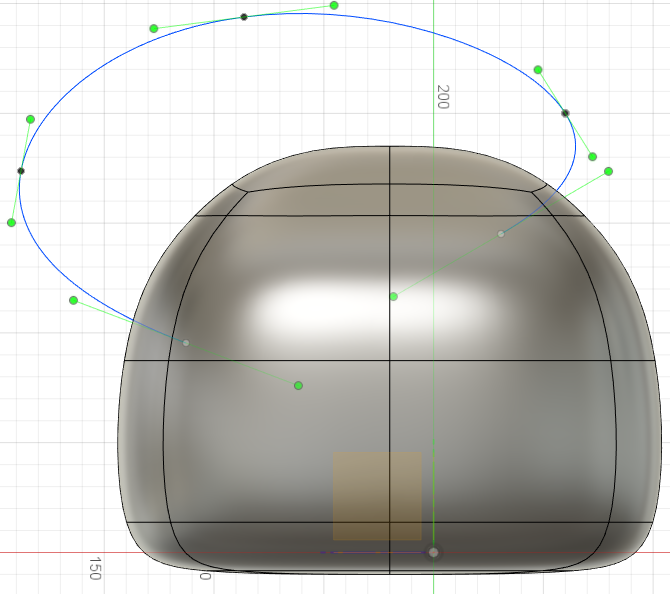
Klicken Sie auf Skizze fertig stellen.
Der Spline wird erstellt.
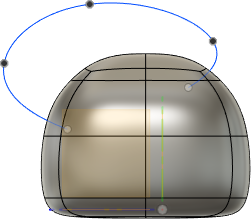
Erstellen Sie ein Kreisprofil, das als Sweeping für den Griff verwendet werden soll.
Klicken Sie im Werkzeugkasten Form auf Konstruieren > Ebene entlang Pfad.
So können Sie am Anfang des Splines ein Kreisprofil auf einer Ebene skizzieren.
Klicken Sie auf das erste Segment des Pfads.
Die Ebene lotrecht zum Pfad wird orange dargestellt.

Ziehen Sie die Maus ganz bis zum Anfang des Splines, sodass die Ebene an den Anfang des Pfads verschoben wird.

Klicken Sie auf OK, um das Dialogfeld Ebene entlang Pfad zu schließen.
Drehen Sie das Objekt, und vergrößern Sie die Ansicht. Klicken Sie dann mit der rechten Maustaste auf die Ebene, die Sie gerade verschoben haben, und klicken Sie auf Skizze erstellen.
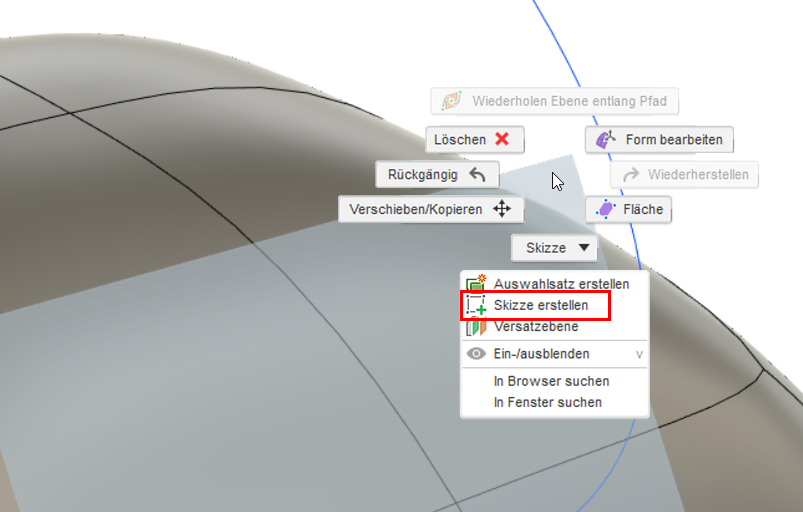
Tipp: Klicken Sie auf einen Bereich der Ebene außerhalb des Objekts, um zu vermeiden, dass Sie eine Objektoberfläche auswählen.
Das Objekt wird gedreht, und das Dialogfeld Skizzenpalette wird angezeigt.
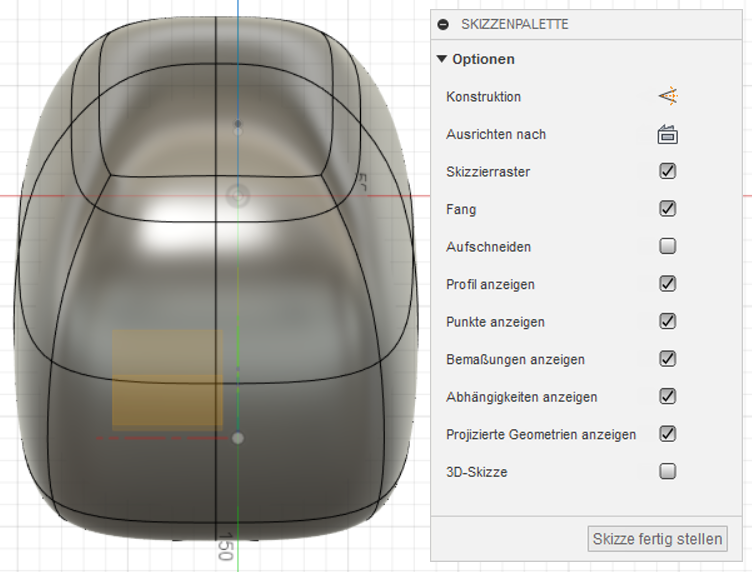
Klicken Sie im Werkzeugkasten Skizze auf Erstellen > Kreis > Mittelpunkt, Durchmesser, Kreis.
Ziehen Sie vom Punkt in der Mitte der Ebene (der auch der Startpunkt des Splines ist) nach außen, um einen Kreis mit einem Durchmesser von 25 mm zu erstellen.
Tipp: Beim Ziehen können Sie den Wert eingeben, um ihn ggf. in das Feld Durchmesser einzugeben.
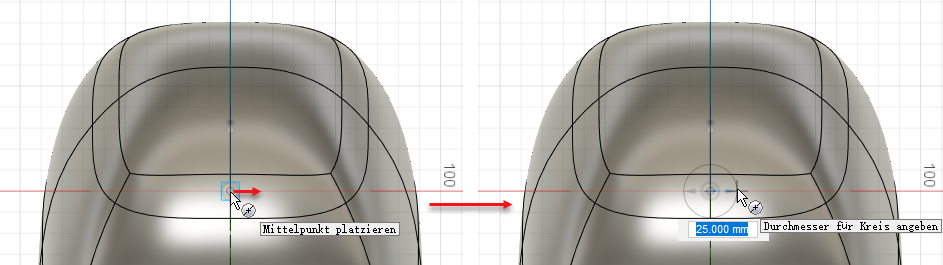
Klicken Sie auf Skizze fertig stellen.
Das Kreisprofil wird erstellt.
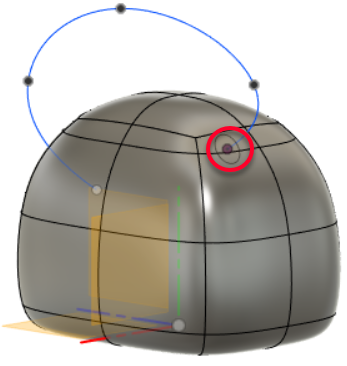
Um dem Griff eine Form zuzuweisen, erstellen Sie ein Sweeping mit den folgenden Eigenschaften.
Profilabstand: Krümmung
Profilflächen: 8
Pfadabstand: Krümmung
Pfadflächen: 12
Kette auswählen: aktiviert
Ausrichtung: Lotrecht
Abstand: 1.00
Operation: Neuer Körper
Klicken Sie im Werkzeugkasten Form auf Erstellen > Sweeping.
Stellen Sie im Dialogfeld Sweeping den Wert für Profil auf Auswählen ein, und klicken Sie auf das Kreisprofil.
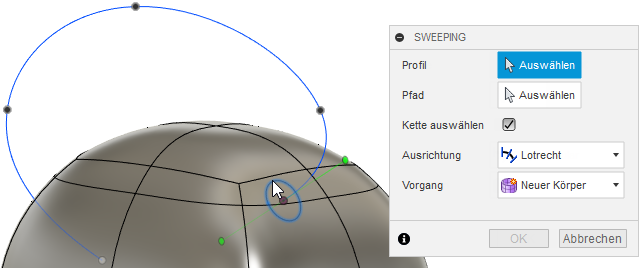
Klicken Sie auf den Spline, während Pfad auf Auswählen eingestellt ist.
Ein Griff wird erstellt, und das Dialogfeld Sweeping ändert sich.
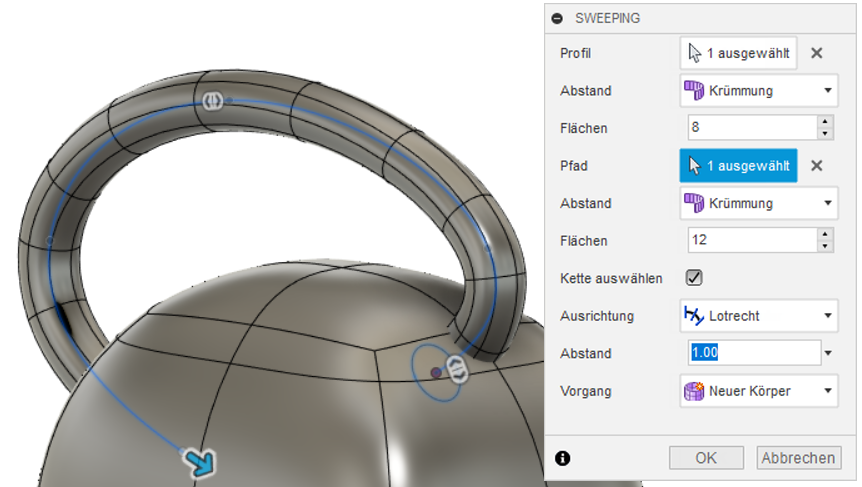
Geben Sie die folgenden Werte im Dialogfeld Sweeping ein, und klicken Sie auf OK.
Profilabstand: Krümmung
Profilflächen: 8
Pfadabstand: Krümmung
Pfadflächen: 12
Kette auswählen: aktiviert
Ausrichtung: Lotrecht
Abstand: 1.00
Operation: Neuer Körper
Der Griff kann mit dem Körper zusammengeführt werden.
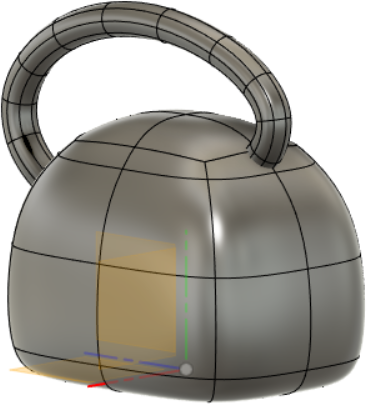
Erstellen Sie eine Öffnung, die zum Zusammenführen einer Seite des Griffs mit dem Körper verwendet wird.
Zeigen Sie die rechte Seite des Körpers an, und aktivieren Sie die Option Auswählen im Werkzeugkasten.
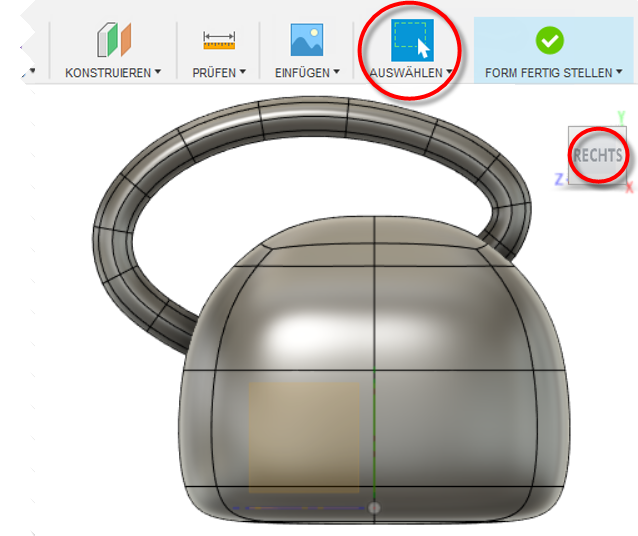
Markieren Sie die acht Flächen am Ende des Griffs, und drücken Sie die ENTF-Taste, um sie zu löschen.

Klicken Sie im Werkzeugkasten Form auf Ändern > Unterteilen, und legen Sie die folgenden Werte im Dialogfeld Unterteilen fest.
Einfügemodus: Genau
Angeben: Aktiviert
Längenflächen und Breitenflächen: 1
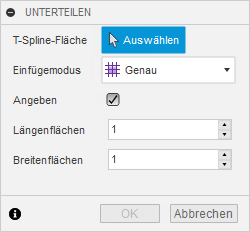
Legen Sie für T-Spline-Fläche die Option Auswählen fest, und klicken Sie auf die vier Flächen an der Rückseite des Körpers unterhalb des Griffendes.

Legen Sie Längenflächen und Breitenflächen auf 2 fest.
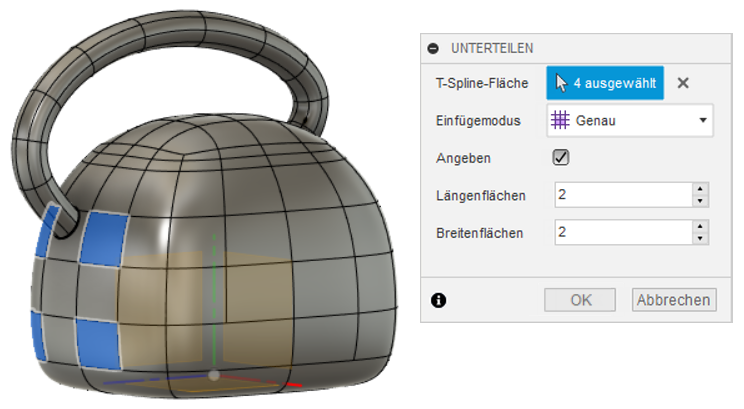
Klicken Sie auf OK, um das Dialogfeld Unterteilen zu schließen, und klicken Sie bei gedrückter UMSCHALTTASTE auf die vier Flächen unterhalb des Griffendes.

Drücken Sie die ENTF-Taste, um die vier ausgewählten Flächen zu löschen.

Führen Sie die neue Öffnung an der Rückseite des Körpers mit der Grifföffnung zusammen, erstellen Sie dann eine weitere Öffnung, und führen Sie denselben Vorgang für die Vorderseite des Körpers durch.
*Verwenden Sie dazu die Funktion Brücke, wobei Flächen auf *3 eingestellt ist.
Klicken Sie im Werkzeugkasten auf Ändern > Brücke.
Legen Sie Seite 1 auf Auswählen
 fest, und doppelklicken Sie auf eine Kante am Ende des Griffs.
fest, und doppelklicken Sie auf eine Kante am Ende des Griffs.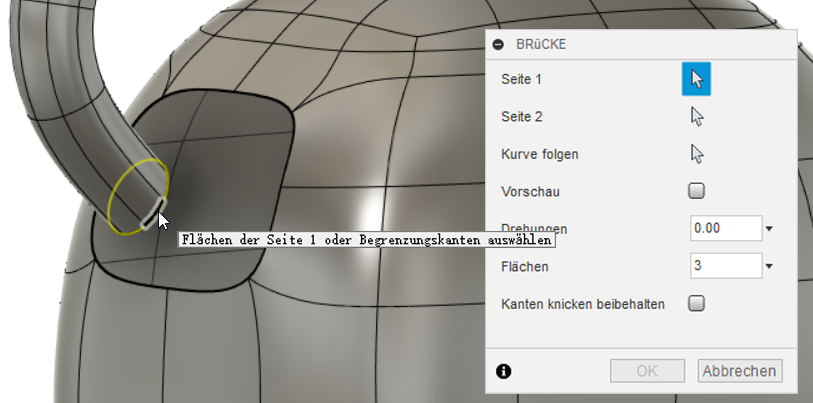
Legen Sie Seite 2 auf Auswählen
 fest, und doppelklicken Sie auf eine Kante der Öffnung im Körper.
fest, und doppelklicken Sie auf eine Kante der Öffnung im Körper.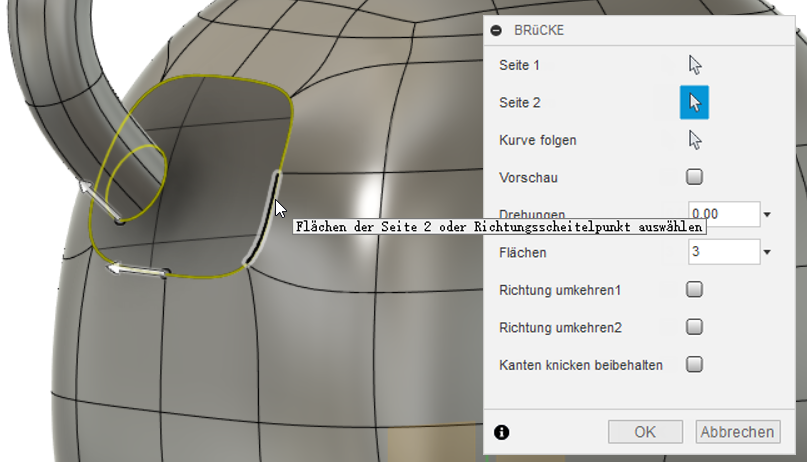
Legen Sie Flächen auf 3 fest, und klicken Sie auf OK.
Die beiden Öffnungen werden zusammengeführt.
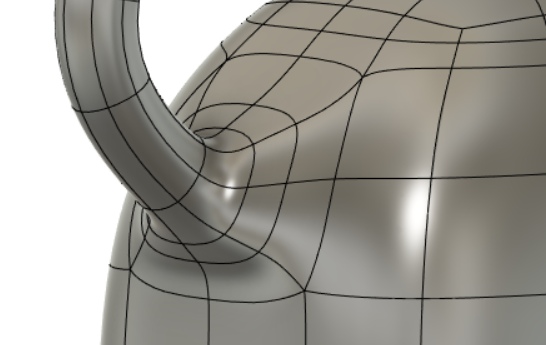
Führen Sie denselben Arbeitsablauf durch, um die andere Seite des Griffs zusammenzuführen.
Zu löschende Flächen am vorderen Ende des Griffs: 16 (zwei Sätze).
Tipp: Klicken Sie zum Ziehen um die 16 Flächen im Werkzeugkasten auf Auswählen > Freiformauswahl.
Zu löschende Flächen am Körper unterhalb des vorderen Griffendes: 4
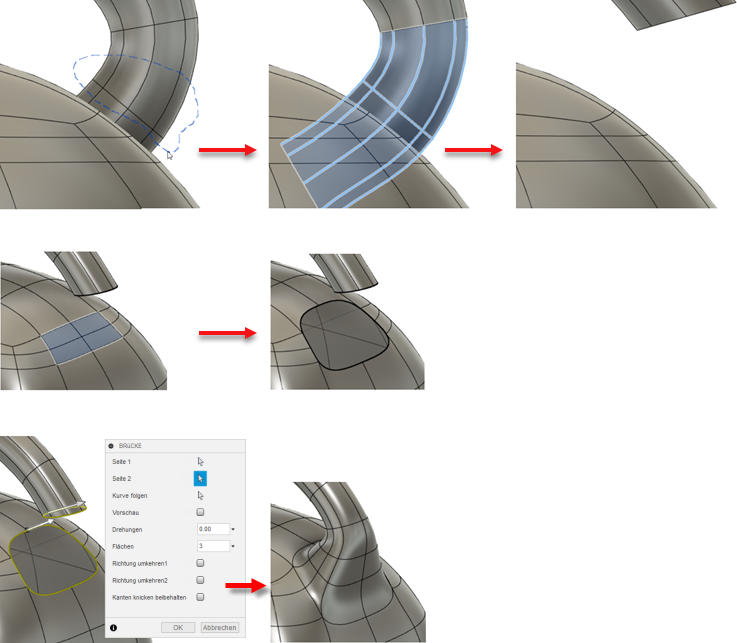
Speichern Sie Ihre Arbeit.
Aktivität 2 - Zusammenfassung
Schritte bei dieser Aktivität
- Erstellen eines Pfads für den Griff mithilfe eines Anpassungspunkt-Splines
- Erstellen eines Kreisprofils als Sweeping für den Griff
- Formen des Griffs mithilfe des Sweeping
- Erstellen von Öffnungen, die zum Verbinden des Griffs mit dem Körper verwendet werden
- Verbinden des Griffs mit den beiden Öffnungen im Körper
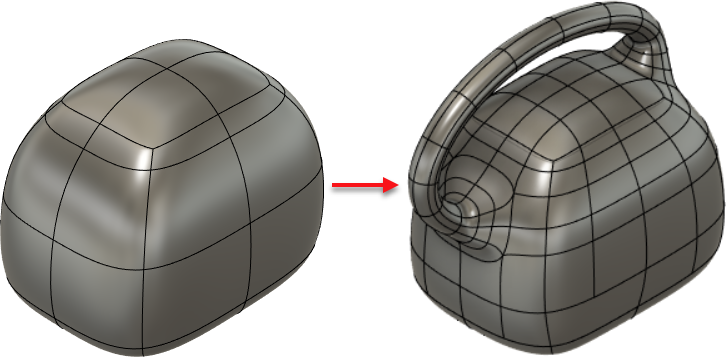
In Aktivität 1 erstellter abgeschrägter Quader (links) und das fertige Beispiel mit einem Griff (rechts)